Si vous débutez sous Windows 10, voici le vocabulaire minimal qui permettra de comprendre ce qui est dit sur le site Mediaforma.
Le bouton Démarrer donne accès aux applications installées et aux paramètres du système. Il est affiché dans l’angle inférieur gauche de l’écran :
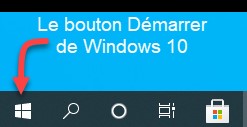
Le menu Démarrer est le menu qui s’affiche lorsque vous cliquez sur le bouton Démarrer :
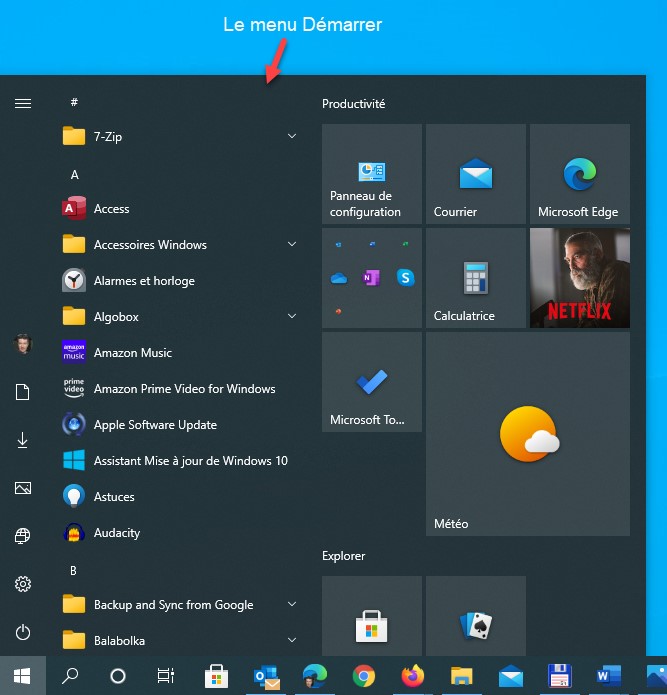
Deux touches Windows sont généralement disponibles sur le clavier. Elles se trouvent à gauche et à droite de la barre d’espacement. Appuyez sur l’une d’entre elles pour déplier le menu Démarrer. Appuyez à nouveau pour le cacher :
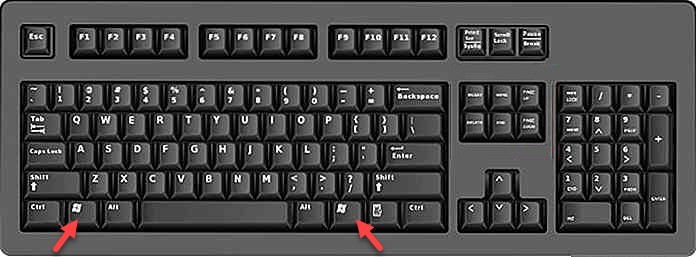
Vous pouvez exécuter des applications sans utiliser la souris :
- Appuyez puis relâchez la touche Windows.
- Tapez les premières lettres du nom de l’application.
- Si nécessaire, utilisez les touches fléchées du clavier pour mettre l’application en surbrillance.
- Appuyez sur la touche Entrée du clavier pour lancer l’application.
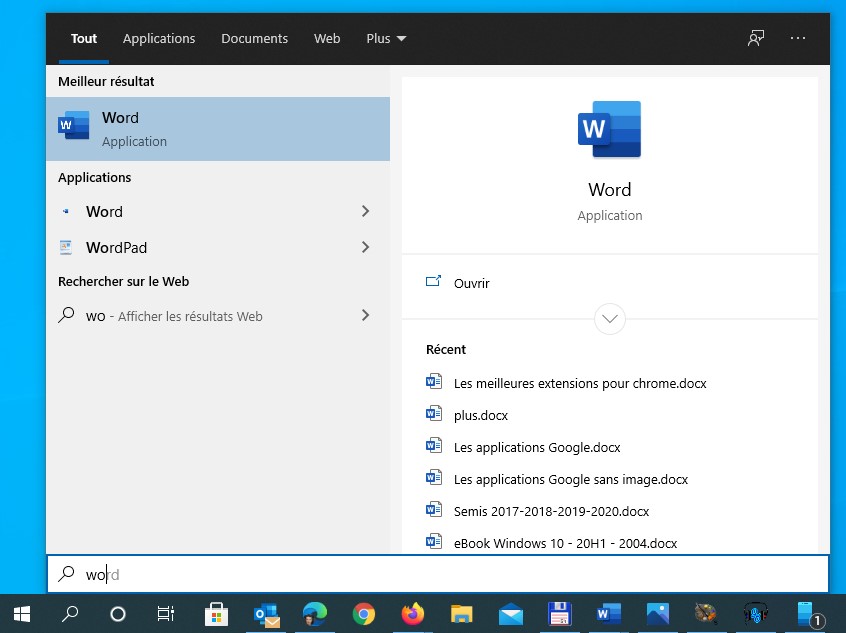
Le bureau de Windows est l’écran sur lequel vous arrivez lorsque Windows 10 a démarré :

L’icône Paramètres donne accès à tous les paramètres de Windows 10. Elle représente un engrenage et se trouve dans la partie gauche du menu Démarrer :
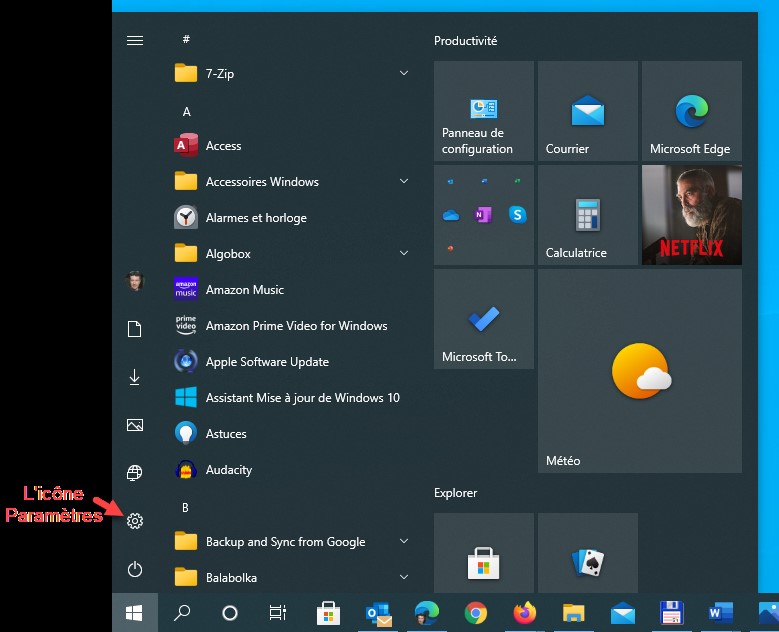
La barre des tâches est généralement affichée dans la partie inférieure de l’écran. Elle donne accès (entre autres) au bouton Démarrer (1), aux applications en cours d’exécution (2) et à la zone de notification (3) :

La zone de notification rassemble quelques contrôles pour faciliter l’accès aux paramètres des applications en cours d’exécution. Ici par exemple , on peut voir la température du processeur affichée avec l’application Core Temp, l’accès aux paramètres de OneDrive, le réseau local, les paramètres audio, l’heure système et les notifications :

Pour en savoir plus sur la zone de notification, lisez l’article Bien utiliser la zone de notification.

